Accueil > Dépannage > Problèmes de gestion du papier et d'impression > Problèmes de qualité d'impression
Problèmes de qualité d'impression
Si vous avez encore besoin d’aide après avoir consulté les informations contenues dans ce tableau, consultez les conseils de dépannage les plus récents sur support.brother.com/faqs.
| Problèmes | Suggestions |
|---|
| Mauvaise qualité d’impression | Vérifiez la qualité d'impression. |
| Assurez-vous que le réglage du paramètre Type de support des pilotes d’imprimante, de votre application, ou du paramètre Type papier de l’appareil correspond au type de papier utilisé. |
| Assurez-vous que les cartouches d’encre sont neuves. Un blocage de l’encre est possible dans les conditions suivantes :
|
| Veillez à utiliser l'un des types de papier recommandés. |
| L’environnement recommandé pour votre appareil se situe entre 20 °C à 33 °C. |
| Des lignes blanches apparaissent dans le texte ou les graphiques. 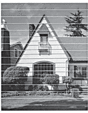 | Permet de nettoyer la tête d'impression. |
| Vérifiez et ajustez l'alignement d’impression.
|
| Essayez d'utiliser les types de papier recommandés. |
| Pour prolonger la durée de vie de la tête d'impression, économiser au mieux la cartouche d'encre et maintenir la qualité d'impression, nous vous déconseillons de débrancher fréquemment l'appareil et/ou de laisser l'appareil débranché pendant une période prolongée. Nous vous recommandons d'utiliser |
| Des lignes noires apparaissent à intervalles réguliers.  | Vérifiez et ajustez l'alignement d’impression. |
| L'appareil imprime des pages vierges. | Vérifiez la qualité d'impression. |
| Pour prolonger la durée de vie de la tête d'impression, économiser au mieux la cartouche d'encre et maintenir la qualité d'impression, nous vous déconseillons de débrancher fréquemment l'appareil et/ou de laisser l'appareil débranché pendant une période prolongée. Nous vous recommandons d'utiliser |
| Les caractères et les lignes sont flous. 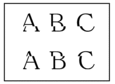 | Vérifiez l'alignement de l'impression. |
| Modifiez les options d'impression. |
| Le texte ou les images imprimés sont de travers. | Vérifiez que le papier est chargé correctement dans le bac à papier et que les guides-papier sont réglés correctement. |
| Vérifiez que le couvercle d'élimination du bourrage est fermé correctement. |
| Il y a un maculage ou des taches dans la partie centrale supérieure de la page imprimée. | Vérifiez que le papier n'est pas trop épais ou gondolé. |
| L'impression semble sale ou l'encre semble couler. | Veillez à utiliser les types de papier recommandés. Ne manipulez pas le papier tant que l'encre n'est pas sèche. |
| Vérifiez que la face à imprimer est bien tournée vers le bas dans le bac à papier. |
| Si vous utilisez du papier photo, veillez à ce que le côté brillant du papier photo soit orienté face vers le bas dans le bac et vérifiez que vous avez réglé le type de papier correct. Si vous imprimez une photo depuis votre ordinateur, définissez le type de support dans le pilote d’imprimante ou dans l’application utilisée pour l’impression. |
| L'encre fait des bavures ou coule sur du papier photo glacé. | Vérifiez bien les deux faces du papier. Placez le papier avec la face glacée (la surface à imprimer) vers le bas. |
| Si vous utilisez du papier photo glacé, vérifiez que le paramètre du type de papier est correct. |
| Des taches apparaissent au verso ou au bas de la page. | Veillez à ce que le cylindre de l'imprimante ne soit pas souillé d'encre. |
| Veillez à utiliser le volet du support papier. |
| Vérifiez que les rouleaux d'alimentation du papier ne sont pas souillés d'encre. |
| Les impressions sont froissées. | Windows : Dans le pilote d'imprimante, sélectionnez l'onglet Avancé, cliquez sur Autres options d'impression, puis cliquez sur Paramètres de couleur avancés. Décochez la case Impression bidirectionnelle. |





